
Sistem pengendalian Microsoft, Windows, telah dicirikan sebagai sistem pengendalian yang serasi dengan berbilion-bilion komputer yang berbezaWalaupun macOS, sistem pengendalian Apple untuk PC anda, hanya serasi dengan beberapa dozen PC.
Jika kita mengambil kira keserasian yang diperlukan oleh Windows, tidaklah menghairankan bahawa, dari semasa ke semasa, kita menghadapi beberapa kerosakan, skrin biru, kelemahan prestasi. Semua masalah ini, selalu Mereka berasal daripada masalah perisian dan perkakasan.
Jika komputer kita mula memberi masalah skrin biru, ia lebih perlahan daripada biasa, ia mengambil masa hidup untuk dimulakan, prestasinya telah menurun banyak ... sebelum anda mula mencari penyelesaian dalam talian, anda harus pulihkan komputer kita ke titik pemulihan sebelumnya.
Apakah maksud pemulihan sistem dalam Windows?

Pulihkan titik sebelumnya Windows, ia bermakna bahawa komputer akan menyahpasang semua aplikasi dan pemacu komponen komputer kami yang telah kami pasang sejak kali terakhir kami mencipta titik pemulihan atau ia dibuat secara automatik.
Proses ini Ia tidak menjejaskan imej atau semua jenis fail yang telah kami simpan di dalamnya. Ia hanya menjejaskan fungsi sistem, bukan fail yang telah kami simpan di dalamnya.
Pulihkan mata sahaja menyimpan data konfigurasi peranti, tidak membuat salinan sandaran kandungan kami.
Tugasan ini mesti kita laksanakan menggunakan kaedah alternatif lain seperti a sandaran tingkap, menggunakan pemacu keras luaran, platform storan awan ...
Kita boleh mencipta titik pemulihan sendiri, tetapi juga sistem juga bertanggungjawab untuk menciptanya setiap kali kami memasang aplikasi yang mungkin menjejaskan pengendalian peralatan.
Cara membuat titik pemulihan sebelumnya
kepada buat titik pemulihan sebelumnya dalam Windows Untuk menggunakannya pada masa hadapan jika kami memerlukannya, kami mesti menjalankan langkah-langkah yang saya tunjukkan kepada anda di bawah:
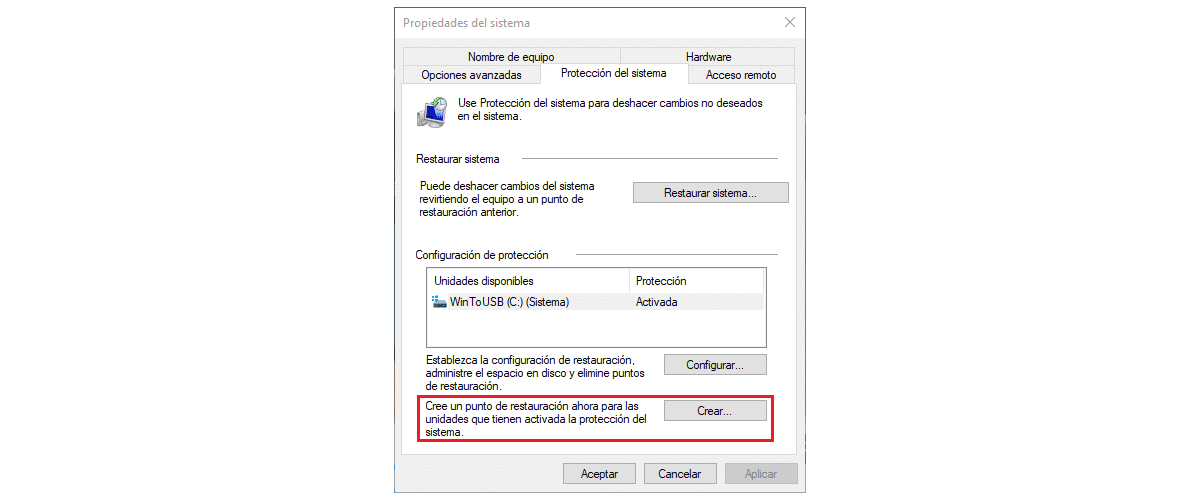
- Pertama sekali, kami pergi ke kotak carian Windows dan taip Buat titik pemulihan. Kami klik pada hasil pertama yang ditunjukkan.
- Seterusnya, kami pergi ke bahagian bawah tetingkap dan klik pada Buat.
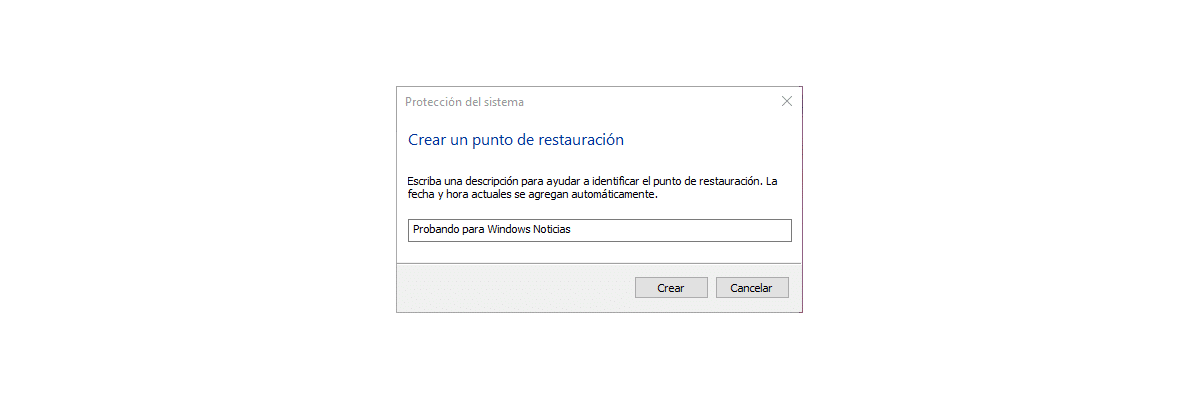
- Seterusnya, kita mesti memasukkan nama yang kita mahukan mengenali titik pemulihan yang akan kita cipta. Contohnya, "Sebelum mengemas kini pemacu grafik".
- Setelah nama dimasukkan, Windows akan mencipta titik pemulihan komputer, proses yang berlangsung beberapa saat atau minit (bergantung pada jenis storan SSD atau HDD kami).
- Apabila ia telah dilakukan, ia akan menunjukkan kepada kita mesej Titik pemulihan telah berjaya dibuat.
Bagaimana untuk memulihkan Windows 10 ke titik sebelumnya
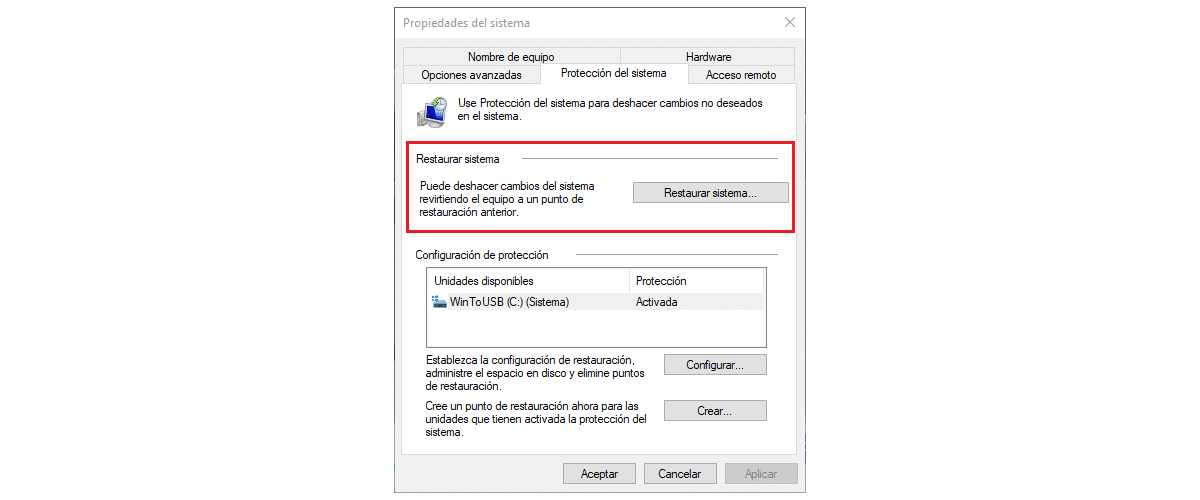
kepada pulihkan Windows 10 untuk memulihkan titik yang telah kami buat sebelum ini, kami akan melaksanakan langkah-langkah yang saya tunjukkan kepada anda di bawah:
- Pertama sekali, kami pergi ke kotak carian Windows dan taip Buat titik pemulihan. Kami klik pada hasil pertama yang ditunjukkan.
- Seterusnya, kami pergi ke bahagian bawah tetingkap dan klik pada System Restore.
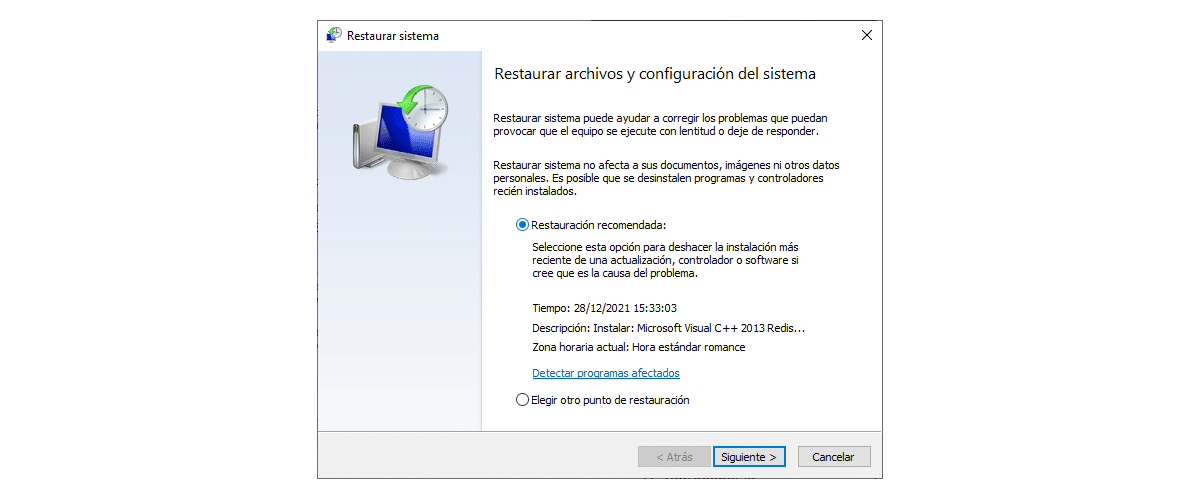
- Seterusnya, tetingkap akan muncul itu maklumkan kepada kami tentang proses pemulihan, proses yang tidak menjejaskan dokumen, imej dan data peribadi lain yang telah kami simpan.
- Yang paling disyorkan ialah gunakan titik pemulihan serta-merta sebelum ini, iaitu, yang terakhir yang kami lakukan, iaitu pilihan yang disyorkan oleh Windows, walaupun kami juga mempunyai pilihan untuk memilih titik pemulihan yang boleh kami gunakan.
- kepada pulihkan komputer menggunakan titik pemulihan terakhirn yang kami ada dalam pasukan kami, klik pada Pemulihan yang disyorkan dan akhirnya klik pada seterusnya untuk memulakan proses.
Urus titik pemulihan
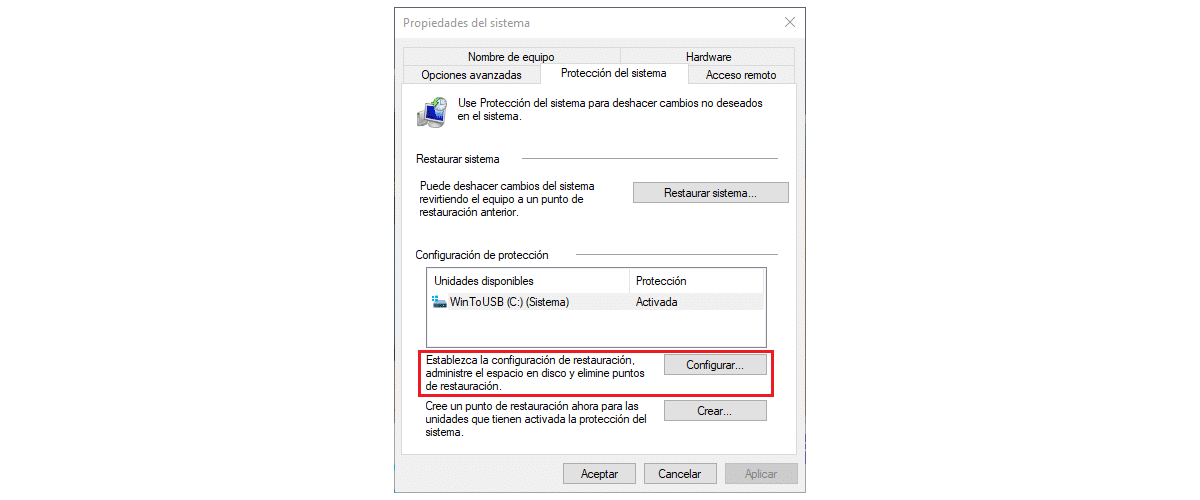
Titik pemulihan, seperti yang saya nyatakan di atas, mereka tidak menyimpan data yang telah kami simpan pada peralatan kamiSebaliknya, mereka menyimpan tetapan komputer pada masa ia dibuat.
Diterjemah ke bahasa Sepanyol: mengambil sedikit ruang. Menguruskan titik pemulihan yang telah dibuat atau kami cipta oleh pasukan kami, satu-satunya perkara yang membantu ialah memudahkan untuk mencari yang kami cari.
Semua titik pemulihan dipesan daripada yang terbaharu kepada yang paling lama, jadi sangat mudah untuk mencari yang terakhir dibuat untuk memulihkannya dengan mudah.
Jika anda mahu padam semua titik pemulihan Windows 10 (kedua-dua yang telah kami buat dan yang telah dibuat oleh sistem), kami akan melaksanakan langkah-langkah yang saya tunjukkan kepada anda di bawah:
- Pertama sekali, kami pergi ke kotak carian Windows dan taip Buat titik pemulihan. Kami klik pada hasil pertama yang ditunjukkan.
- Seterusnya, kami pergi ke bahagian bawah tetingkap dan klik pada Konfigurasikan.
- Malangnya Windows tidak membenarkan kami mengalih keluar secara terpilih titik pemulihan yang kami mahukan dan ia hanya membenarkan kami memadamkan kesemuanya.
- Untuk memadam semua titik pemulihan Windows, klik pada Membuang.
Dayakan penciptaan automatik titik pemulihan
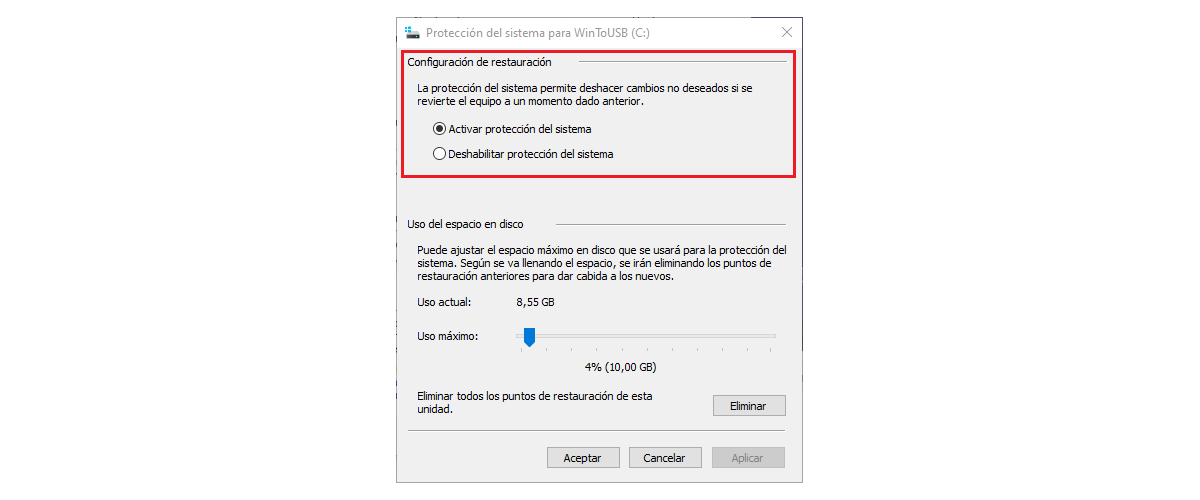
Perkara pertama yang mesti kita lakukan, jika kita ingin memulihkan ke titik pemulihan sebelumnya, jelas sekali, mengkonfigurasi komputer kita supaya, lakukan sandaran jenis ini secara berkala.
Jika tidak, kami tidak akan dapat memulihkan Windows ke sandaran sebelumnya dan satu-satunya penyelesaian yang tinggal ialah pasang semula Windows 10 dari awal.
Windows 10 mempunyai secara asli mengaktifkan fungsi yang membolehkan penciptaan titik pemulihan. Dengan cara ini, setiap kali kami memasang kemas kini Windows, titik pemulihan akan dibuat.
Kadang-kadang Kemas kini Windows menjejaskan pengendalian komputerOleh itu, sistem mencipta titik pemulihan secara automatik untuk dapat membalikkan pemasangan.
Mata ini ia tidak dicipta dengan semua aplikasi yang kami pasang pada komputerMemandangkan aplikasi biasanya tidak, atau sepatutnya, menjejaskan prestasi komputer, tetapi tidak ada salahnya untuk mencipta titik pemulihan baharu sebelum memasang aplikasi.
Komputer saya masih tidak berfungsi
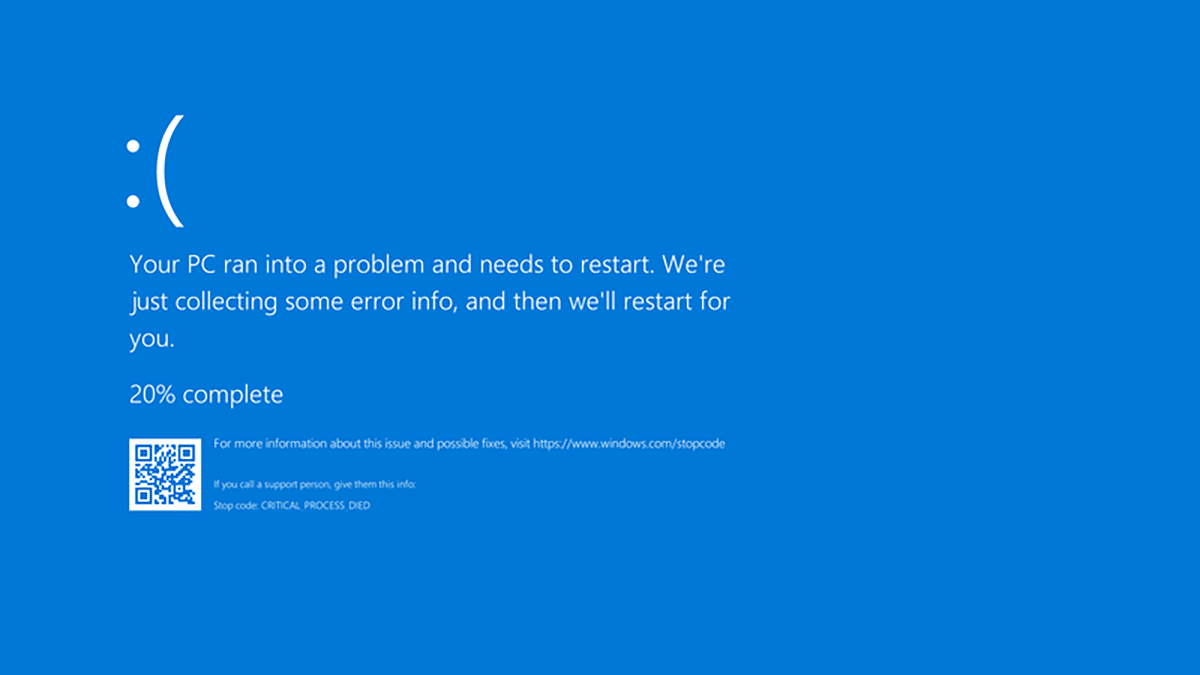
Dengan memulihkan peralatan kami ke titik pemulihan sebelumnya, semua kemas kini pada Windows dan aplikasi lain, termasuk pemacu peralatan kami, akan hilang dan peralatan kami ia akan berfungsi semula seperti pada mulanya.
Ya, malangnya ini tidak berlaku, ia mungkin disebabkan kerana komponen peralatan kami rosak (sebab utama untuk skrin biru). Penyelesaian terpantas dan paling mudah untuk menolak masalah ini adalah dengan memulakan Windows dalam mod selamat.
Dalam mod ini, Windows tidak akan memuatkan pemacu komponen peralatan kami, yang akan membolehkan kami menolak, atau tidak, bahawa ia adalah perisian komponen peralatan kami.
Jika peralatan berfungsi dengan sempurna, perkara pertama yang perlu dilakukan ialah mengenal pasti kerosakan mengeluarkan satu demi satu, komponen dan memulakan komputer.
Dua komponen perkakasan yang menjejaskan peralatan kami dan menyebabkan skrin biru dengan Memori RAM, kad grafik dan akhirnya, cakera keras.